Hvordan få visse kontakter til å ringe på lydløs Android

Hvis du vil få kontakter til å ringe lydløst på Android-en din, er det bare å justere Ikke forstyrr-unntakene for favorittkontakter. Detaljer i artikkelen.
Google Chrome er for mange den beste Android-nettleseren . I stor grad fordi det kommer forhåndsinstallert og det er noe vi alle er vant til. Gjennom årene har Chrome forbedret seg, men dette betyr også at den nyeste versjonen ikke vil fungere på gamle Android-versjoner. Det er derfor Chrome for noen brukere ikke kan oppdatere, og de får Android-versjonen som ikke støttes. Finn ut hva du kan gjøre med det nedenfor.
Innholdsfortegnelse:
Hvordan oppdaterer jeg Chrome hvis Android ikke støttes?
For å oppdatere Chrome på Android-enheten din som ikke støttes, kan du prøve å laste inn en APK eller, enda bedre, bytte til en alternativ nettleser.
1. Sjekk systemkravene
Google Chrome støtter kun Android 6 Marshmallow og nyere versjoner. Hvis du bruker Android 5 eller eldre, vil du ikke kunne laste ned og bruke Google Chrome på enheten din. Du kan, som vi forklarer i neste trinn, prøve med en mye eldre versjon som støtter Android-iterasjonen som kjører på telefonen din.
Så hvis det er en liten mulighet for å oppgradere, anbefaler vi å kjøpe en litt nyere enhet for å holde tritt med apputviklingen. Selv de essensielle Android-appene vil miste støtten etter en stund. Husk at vi nådde Android 12. Vi anbefaler ikke å bruke banktjenester og viktig legitimasjon på den enheten fordi det bare er et spørsmål om tid før den mislykkes. Risikoen er for stor fordi du definitivt ikke får noen sikkerhetsoppdateringer.
2. Last ned en eldre versjon av Chrome via en APK
Nå er det fortsatt en måte å bruke Chrome på eldre og utdaterte enheter, du trenger bare å laste inn en APK som samsvarer med Android-versjonen din. Hvis du ikke er klar over appinstallasjon fra ukjente kilder, har vi en del om det. Sjekk det ut her . I utgangspunktet vil du gjenopprette Chrome til fabrikkinnstillingene og installere versjonen som fungerer på enheten din. Du trenger en datamaskin
Slik sidelaster du Chrome på Android-enheten din:
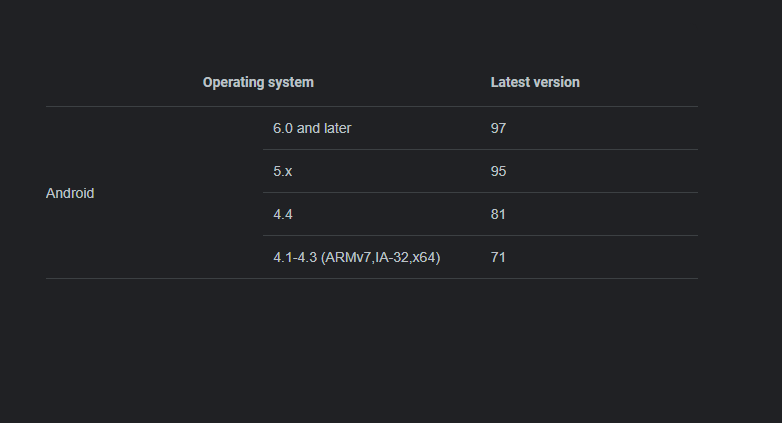
Husk at du ikke kan oppdatere appen uansett hva du gjør. Det er ingen aktiv støtte for Android-iterasjoner før Android 6, noe som allerede er nevnt.
3. Prøv med en annen nettleser
Selv om flertallet av apputviklere gikk bort fra Android-iterasjoner før Android 6, støtter noen apper fortsatt KitKat- og Lolipop-iterasjoner. For eksempel bør barebone-nettlesere som Lighting-nettleseren ( Play Store ) fungere på enheten din. Likevel er det ingen garanti.
Prøv det eller se etter andre lignende nettlesere. Hvis du utvider en app og går til bunnen, bør du se minimumskravene.
4. Vurder å bruke tilpassede ROM-er
Til slutt, mangelen på programvarestøtte betyr ikke at du må kaste ditt gamle nettbrett eller smarttelefon. Du kan alltid informere deg selv om tilgjengelige tilpassede ROM-er og gi enheten et nytt liv. De fleste klassiske enheter har fortsatt noen ROM-er som kjører Android 8 eller 9 i det minste.
Det er verdt å prøve det, og en ny ROM kan revitalisere enheten din fullstendig. Og på det notatet kan vi konkludere med denne artikkelen. Takk for at du leser, og ikke glem å dele tankene dine med oss i kommentarfeltet nedenfor. Vi oppfordrer deg også til å følge oss på sosiale medier ( og ) for mer informativt innhold.
Hvis du vil få kontakter til å ringe lydløst på Android-en din, er det bare å justere Ikke forstyrr-unntakene for favorittkontakter. Detaljer i artikkelen.
Hvis Android-appene dine fortsetter å lukkes uventet, trenger du ikke lete lenger. Her skal vi vise deg hvordan du fikser det i noen få enkle trinn.
Hvis talepostvarsling ikke forsvinner på Android, slett lokale data, avinstaller appoppdateringer eller kontroller varslingsinnstillingene.
Hvis Android-tastaturet ikke vises, sørg for å tilbakestille appen ved å slette lokale data, avinstallere oppdateringene eller deaktivere bevegelser.
Hvis du ikke kan åpne e-postvedlegg på Android, last ned vedlegget og appene som kan åpne det og prøv igjen. Tilbakestill Gmail eller bruk PC.
Hvis du får feilmeldingen Problem med å laste widgeten på Android, anbefaler vi at du fjerner og legger til widgeten igjen, sjekker tillatelser eller tømmer bufferen.
Hvis Google Maps ikke snakker i Android og du ikke hører veibeskrivelser, sørg for å fjerne data fra appen eller installere appen på nytt.
Instruksjoner for å endre hårfarge ved hjelp av PicsArt på telefonen. For å endre hårfarge på bildene dine enkelt og greit, her inviterer vi deg til å følge med.
LDPlayer: Android Emulator for Windows PC & Laptop, LDPlayer er en gratis Android-emulator på datamaskinen. Enten du er PC- eller bærbar bruker, er LDPlayer fortsatt tilgjengelig
Hvis Gmail for Android ikke sender e-post, sjekk mottakernes legitimasjon og serverkonfigurasjon, tøm appbufferen og dataene, eller installer Gmail på nytt.








